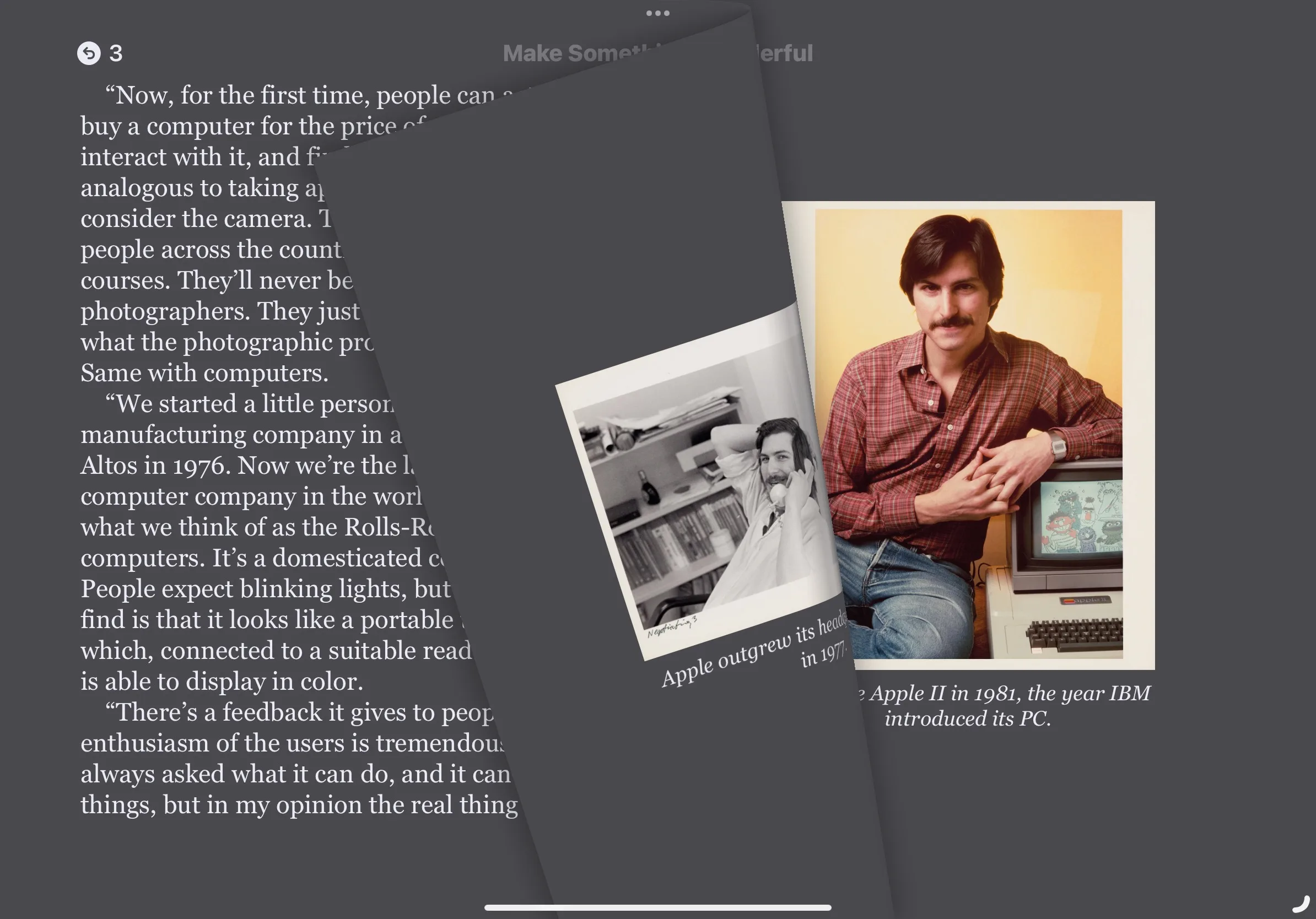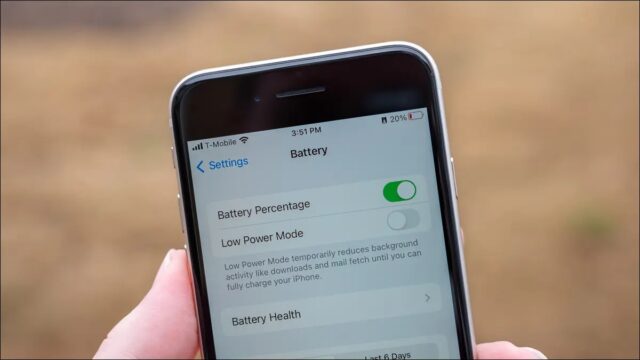آیا می خواهید در لحظه باز کردن قفل آیفون به سافاری دسترسی آسان و سریع داشته باشید؟ اینجا نحوه اضافه کردن Safari به Home آیفون را می بینید.
آیا به طور تصادفی برنامه Safari را حذف کردید و اکنون در این فکر هستید که چگونه سافاری را در صفحه اصلی آیفون خود بازگردانید؟ به دنبال این نباشید، زیرا چند راه وجود دارد که می توانید Safari را به صفحه اصلی اضافه کنید.
خوشبختانه، اپل اجازه حذف یا حذف برنامه Safari را نمی دهد زیرا این مرورگر اصلی در iOS است. بنابراین، برای همیشه از آیفون شما پاک نشده است.
اگر برنامه Safari را از صفحه اصلی آیفون حذف کرده اید و نمی توانید آن را در جایی پیدا کنید، این ترفند آیفون به شما کمک می کند آن را دوباره در صفحه اصلی قرار دهید. با نحوه اضافه کردن Safari به Home آیفون همراه باشید.
۱- سافاری را از App Library اضافه کنید
اولین نحوه اضافه کردن Safari به Home آیفون، اضافه کردن آن از App Library است. آیفون ها دارای ویژگی App Library هستند که تمام برنامههای نصب شده را در پوشههای دستهبندیشان به شما نشان میدهد. اگر سافاری را از صفحه اصلی حذف کرده اید، می توانید App Library را در آیفون بررسی کنید و از آنجا اضافه کنید.
۱- انگشتتان را به سمت راستترین صفحه Home Screen آیفون بکشید تا به App Library برسید.
۲- روی نوار جستجو در بالا ضربه بزنید و Safari را تایپ کنید. برنامه Safari در نتایج جستجو ظاهر می شود.
۳- روی آیکون سافاری به مدت طولانی فشار دهید و روی Add to Home Screen ضربه بزنید
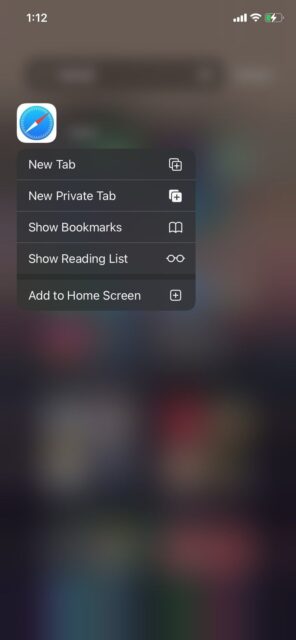
همچنین اگر دکمه افزودن به صفحه اصلی در منو وجود ندارد، می توانید برنامه سافاری را به صفحه اصلی بکشید.
۲- سافاری را از Spotlight Search اضافه کنید
راه دیگر برای اضافه کردن برنامه Safari به صفحه اصلی جستجوی آن با استفاده از Spotlight است. این ویژگی به شما امکان می دهد برنامه ها، تنظیمات، مخاطبین و موارد دیگر را پیدا کنید.
در اینجا نحوه استفاده از ویژگی جستجوی Spotlight برای یافتن و افزودن برنامه Safari به صفحه اصلی آیفون آورده شده است:
۱- روی نماد جستجو در پایین صفحه اصلی آیفون خود (بالای داک) ضربه بزنید.
۲- Safari را تایپ کنید، برنامه را در نتایج جستجو پیدا خواهید کرد.
۳- روی آیکون سافاری ضربه بزنید و نگه دارید.
۴- Add to Home Screen را انتخاب کنید.

۳- حذف محدودیت Safari در تنظیمات Screen Time
اگر نمی توانید Safari را در App Library یا جستجوی Spotlight پیدا کنید، احتمالا به این دلیل است که برنامه در تنظیمات Screen Time محدود شده است. مراحل زیر را برای حذف محدودیت زمان صفحه برای سافاری در آیفون دنبال کنید:
۱- Settings را در آیفون باز کنید.
۲- به Screen Time > Content & Privacy Restrictions > Allowed Apps بروید.
۳- سوییچ Safari را روشن کنید.
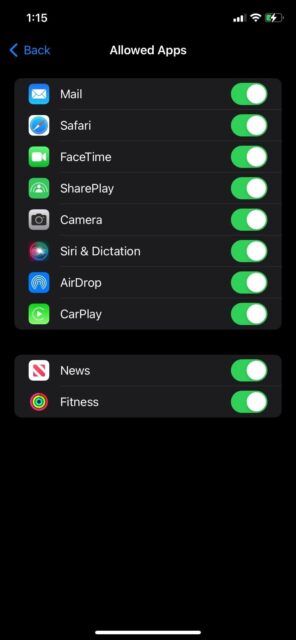
همین است. پس از جابجایی سوئیچ سافاری، باید بتوانید برنامه سافاری را در صفحه اصلی ببینید. ویرایش تنظیمات Screen Time یکی از بهترین راه ها برای رفع عدم کارکرد سافاری در آیفون است.
۴- ترکیب بندی Home Screen را ریست کنید
اگر هیچ یک از روشهای بالا جواب نداد، باید طرح بندی صفحه اصلی آیفون را Reset کنید. با انجام این کار، پوشههایی که در صفحه اصلی ایجاد کردهاید حذف میشود و همه برنامهها، از جمله سافاری، به مکان اصلیشان باز میگردند. اینجا نحوه انجام این کار آمده است:
۱- Settings را باز کنید.
۲- به General > Transfer or Reset > Reset بروید.
۳- گزینه Reset Home Screen Layout را انتخاب کنید.
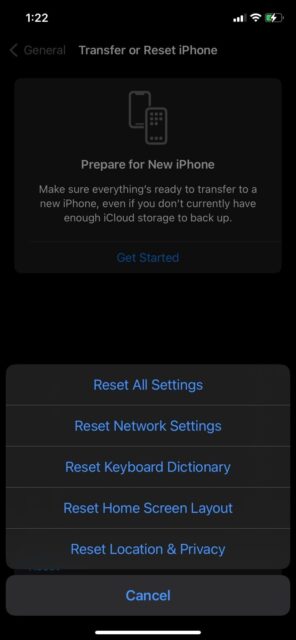
پس از انجام این کار، باید برنامه Safari را در صفحه اصلی آیفون مشاهده کنید.
Safari را به Home Screen آیفون برگردانید
نحوه اضافه کردن Safari به Home آیفون را دیدید.
سافاری از قبل روی همه دستگاه های اپل از جمله آیفون، آیپد و مک نصب شده است. بنابراین، حتی اگر به طور تصادفی برنامه Safari را از صفحه اصلی آیفون حذف کنید، به طور کامل از دستگاه شما حذف نشده است.
میتوانید با افزودن برنامه Safari از App Library، حذف محدودیت زمان صفحه نمایش برای Safari، یا تنظیم مجدد طرحبندی صفحه اصلی آیفون، این مشکل را به راحتی برطرف کنید. اما اگر باز هم سافاری را در آیفون پیدا نکردید، وقت آن رسیده که مشکل خود را به اپل گزارش دهید.
نحوه اضافه کردن Safari به Home آیفون به این ترتیب است. آموزش های بیشتر Safari را در ۴ روش بالا بردن سرعت Safari در آیفون ببینید.